Pour aider les utilisateurs du logiciel NX de Siemens à réussir leurs projets de conception mécanique et de fabrication, Siemens Digital Industries Software a rassemblé ci-dessous quelques astuces utiles pour faciliter et accélérer le travail dans NX.
1. Touche Ctrl dans NX Sketch
Pour dupliquer rapidement une géométrie, sélectionnez-la dans l’ébauche, appuyez sur la touche Ctrl, puis faites glisser dynamiquement la géométrie sélectionnée sur le côté. Les courbes et les dimensions sont conservées mais sont facilement modifiables.
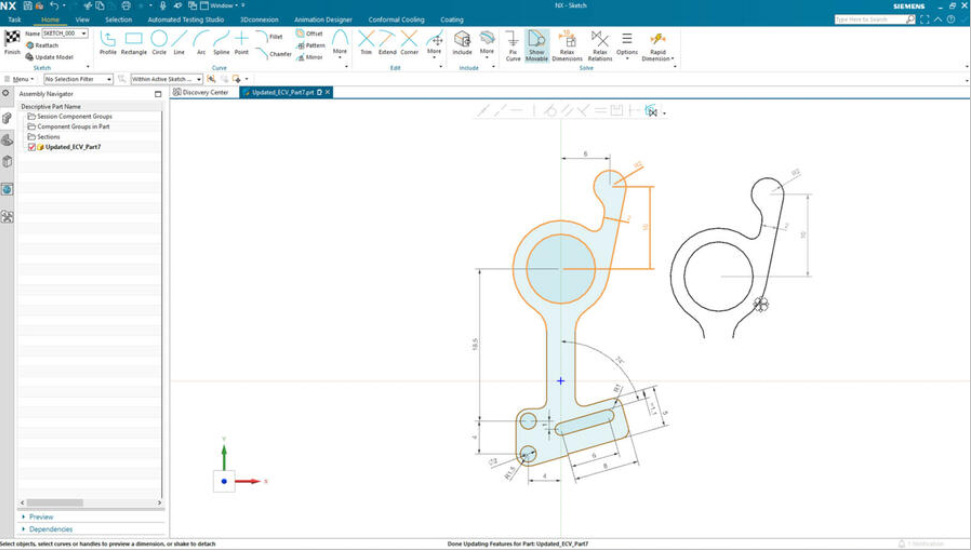
2. Utiliser F3 pour rapidement activer, désactiver, réduire ou développer les dialogues NX
Si vous appuyez sur la touche F3 pendant la création d’une entité, les boîtes de dialogue de saisie dynamique sont temporairement masquées dans la fenêtre graphique. Cela améliore la clarté lors de la conception dans le contexte d’un assemblage. Appuyez une deuxième fois sur la touche F3 pour masquer la boîte de dialogue de l’entité. Si vous appuyez une troisième fois sur F3, toutes les boîtes de dialogue réapparaissent.
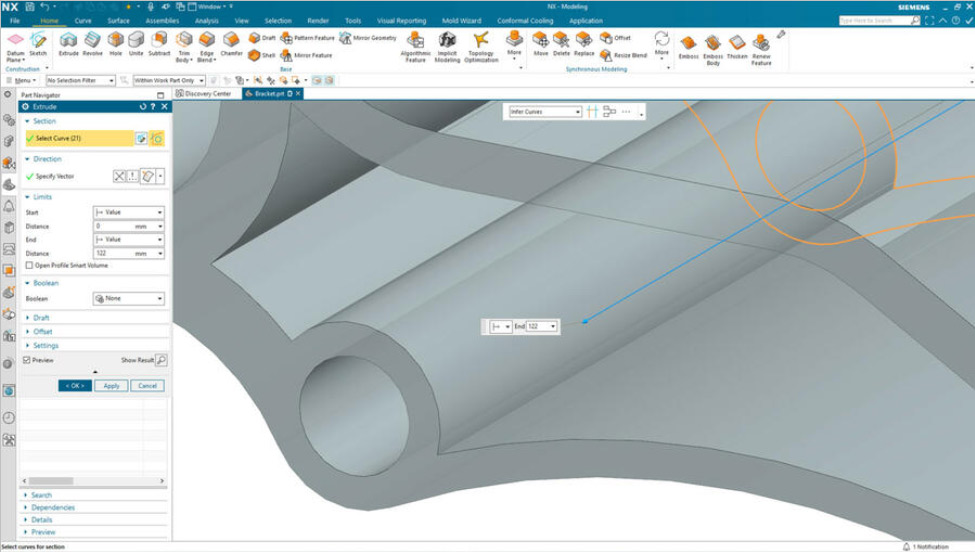
3. Le zoom influe sur les valeurs de saisie des entités
Le niveau de zoom avant ou arrière dans la fenêtre graphique NX a une incidence sur les champs de saisie des entités lorsque vous effectuez un glisser dynamique. Plus vous avez zoomé vers l’arrière, plus l’incrément par lequel les valeurs changent est important ; plus vous avez zoomé vers l’avant, plus cet incrément est faible.
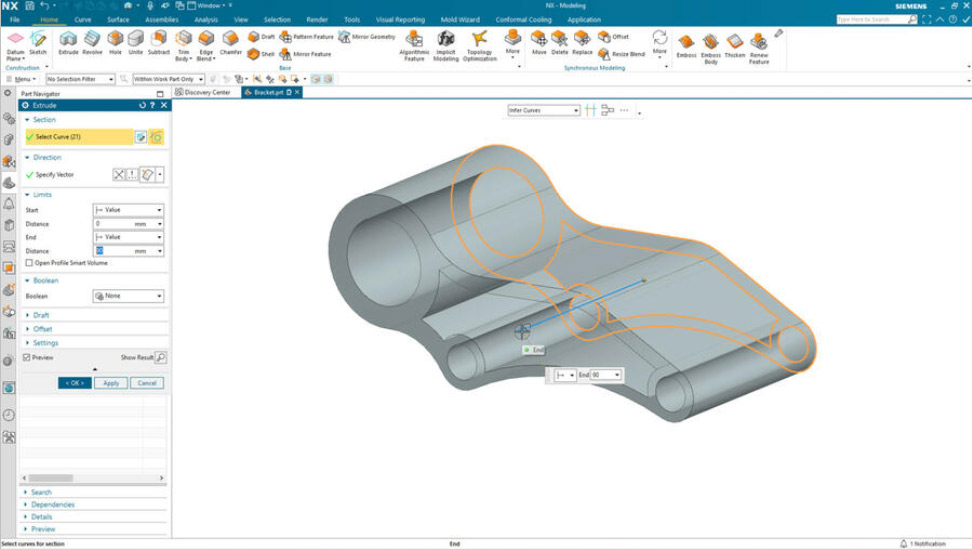
4. Touche Ctrl et bouton central de la souris
Si vous créez plusieurs éléments du même type, il n’est pas nécessaire de déplacer la souris à chaque fois pour sélectionner « Apply ». Sans quitter la fenêtre graphique, il vous suffit d’appuyer simultanément sur la touche Ctrl et le bouton central de la souris et de créer l’élément suivant. De cette façon, moins de déplacements de souris sont nécessaires pour réaliser un dessin.
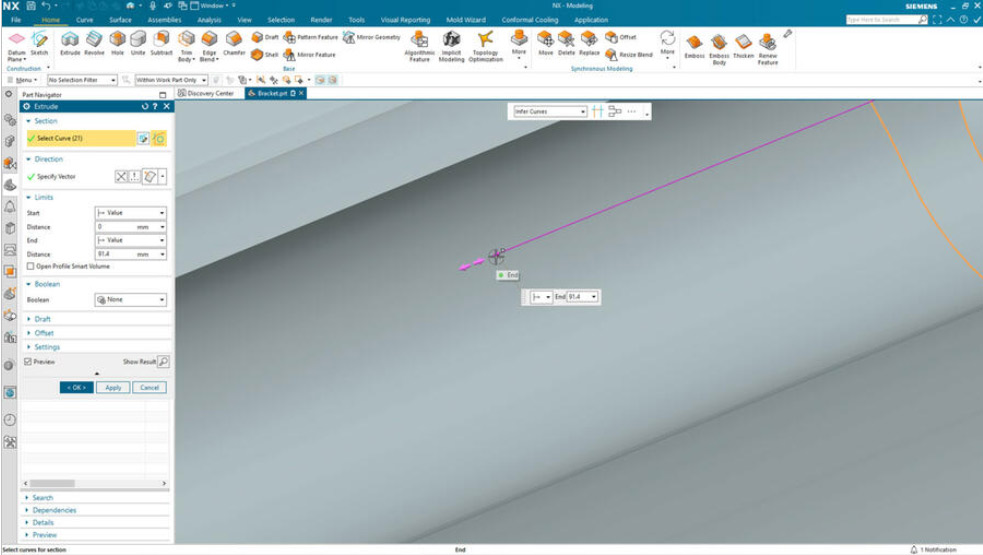
5. Touche Ctrl et bouton 3 de la souris
Si vous ne disposez d’aucun espace libre dans la fenêtre graphique de NX parce que vous avez fait un zoom avant sur une pièce ou un assemblage complexe, vous pouvez utiliser la touche Ctrl et le bouton 3 de la souris pour activer le menu contextuel de la vue NX. Ce menu vous permet d’accéder à plusieurs commandes de visualisation et filtres de sélection.
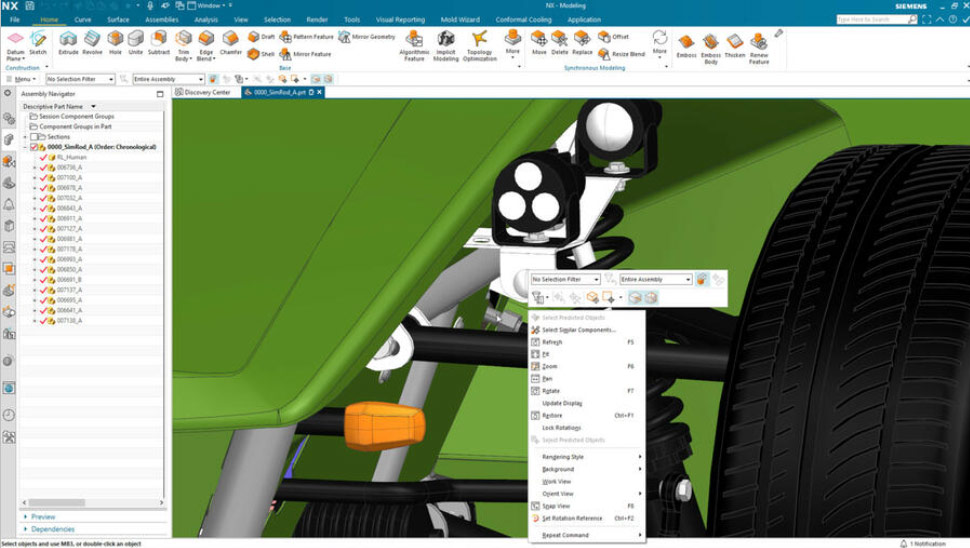
6. Touche Alt et glisser dynamique
Si vous appuyez sur la touche Alt lorsque vous faites glisser dynamiquement les valeurs de saisie des entités, vous pouvez ajuster précisément la valeur souhaitée.
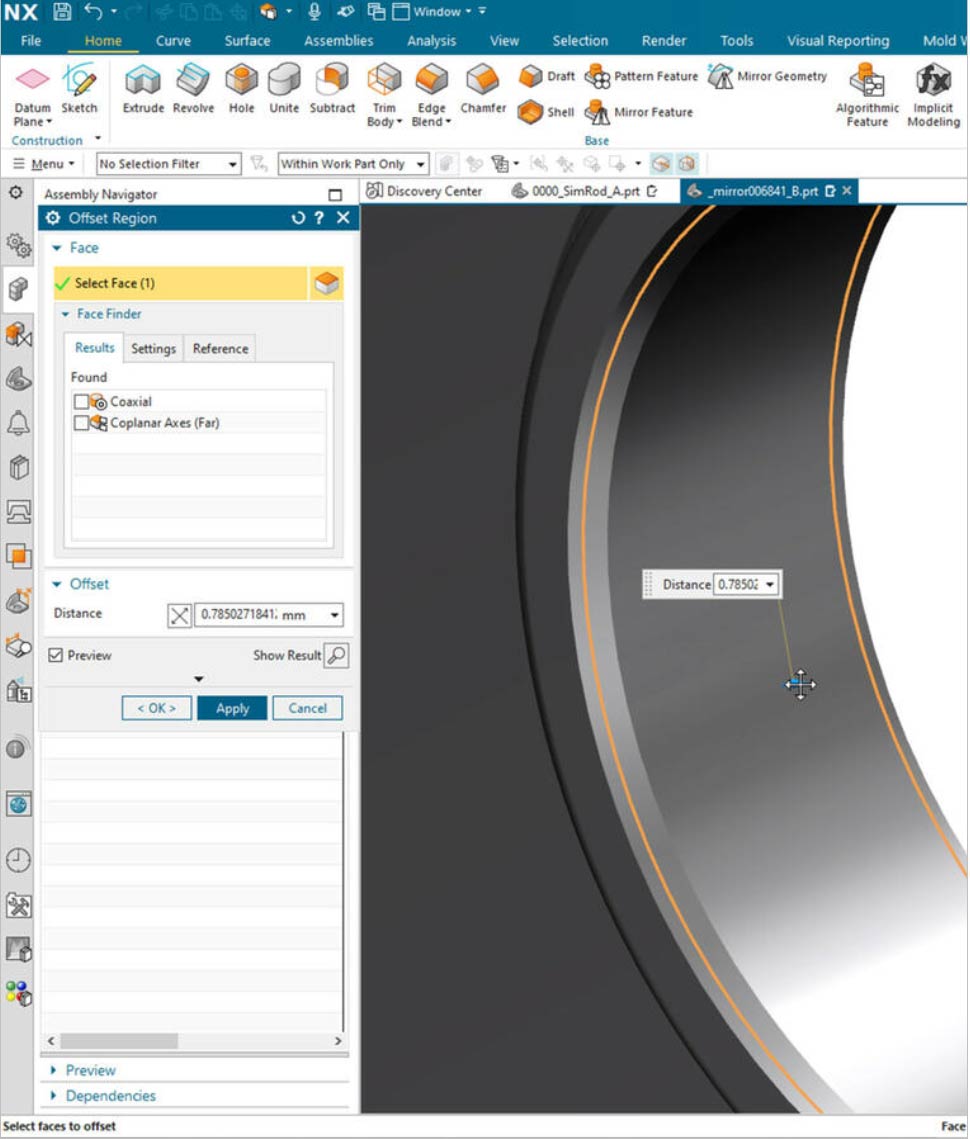
7. Aligner verticalement avec F8
Sélectionnez une surface plane sur un modèle, puis appuyez sur F8 pour aligner la vue perpendiculairement à cette surface.
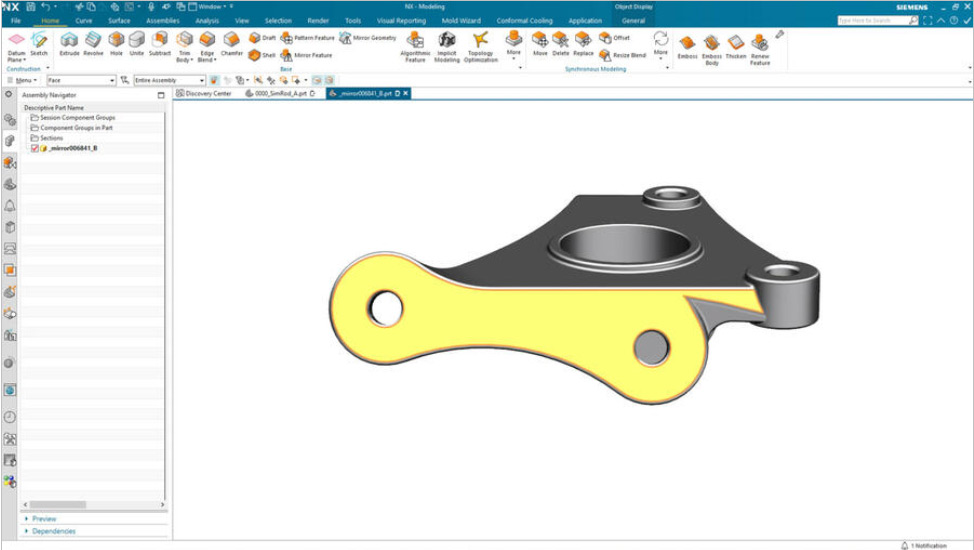
8. Barres d’outils radiales
Lorsque vous appuyez sur les touches Ctrl+Maj+Bouton 1, 2 ou 3 de la souris dans la fenêtre graphique, des barres d’outils radiales apparaissent. Ces barres peuvent être entièrement personnalisées selon les normes individuelles ou de l’entreprise afin d’accélérer l’interaction. Le contenu des menus peut varier selon les rôles.
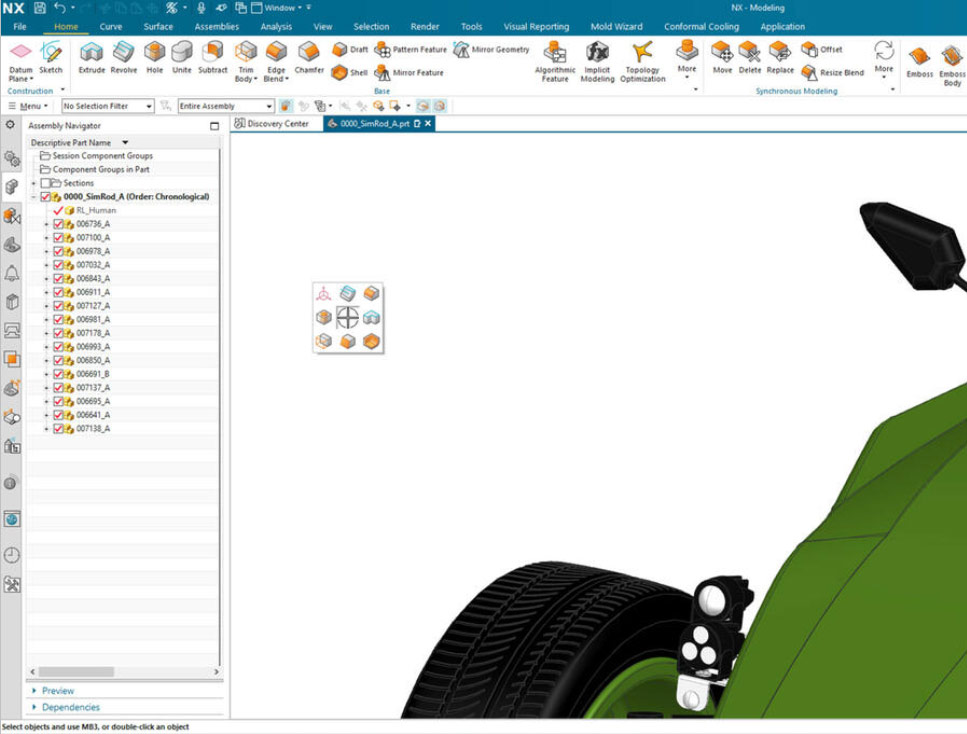
9. Sélection par boîte 3D
La sélection par boîte 3D est une méthode rapide et dynamique pour sélectionner de nombreux composants à la fois dans un assemblage. Vous pouvez faire glisser la taille de la boîte et suivre l’évolution du nombre de pièces sélectionnées en fonction du critère de sélection « Inside » ou « Inside/Crossing ».
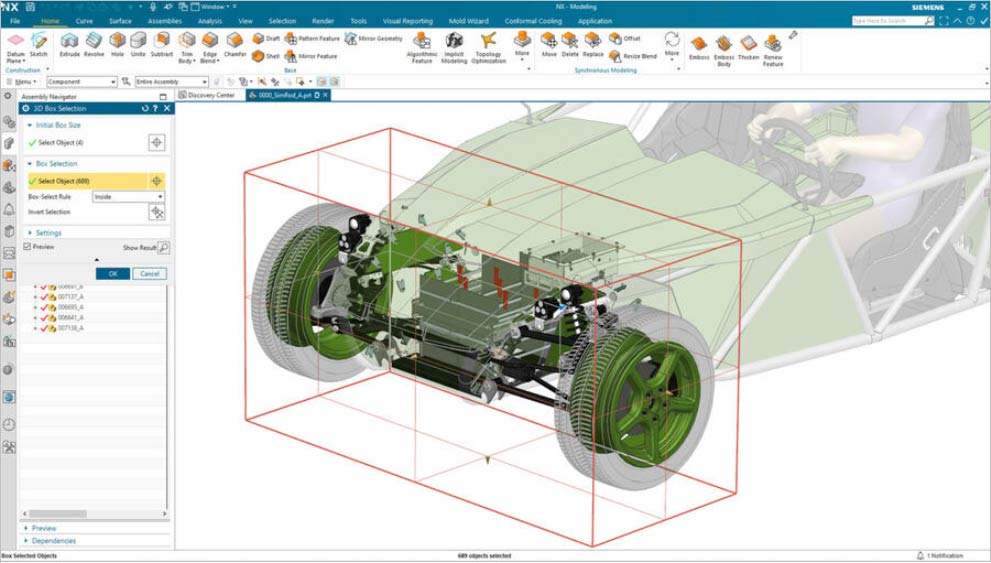
10. Tout sauf la sélection
Par exemple, si vous voulez extraire le volume intérieur d’un corps pour l’analyse des flux, vous pouvez le faire très facilement en utilisant en combinaison le type de sélection « All except the selected » et la fonction synchrone « Delete area ».
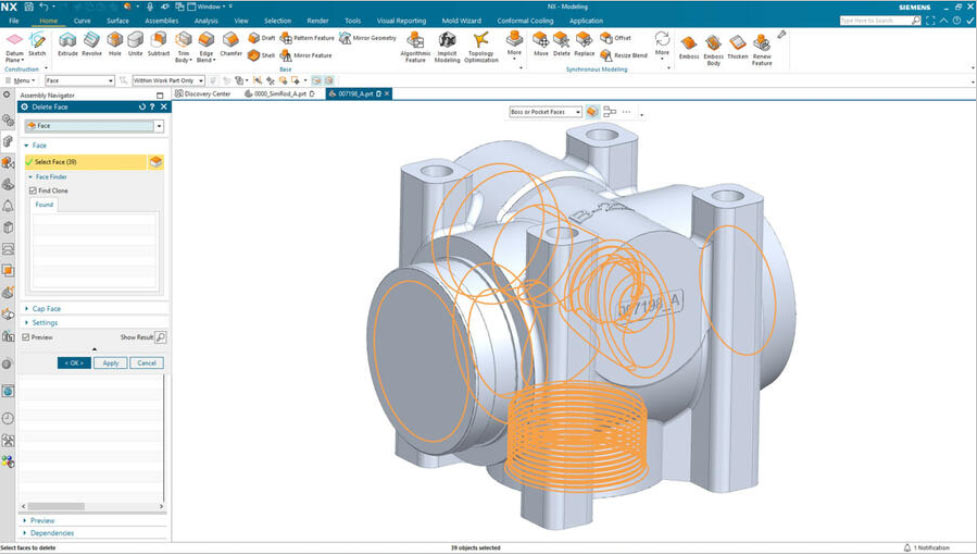
11. Double-clic sur un espace vide
Si vous avez effectué un zoom avant sur une pièce ou un assemblage et que vous souhaitez afficher à nouveau l’ensemble de la géométrie dans la fenêtre graphique, il vous suffit de double-cliquer avec le bouton 1 de la souris sur un espace vide de la fenêtre graphique. S’il n’existe aucun espace vide, vous pouvez afficher l’ensemble de la géométrie en appuyant sur la touche Ctrl et en double-cliquant avec le bouton 1 de la souris n’importe où dans la fenêtre graphique.
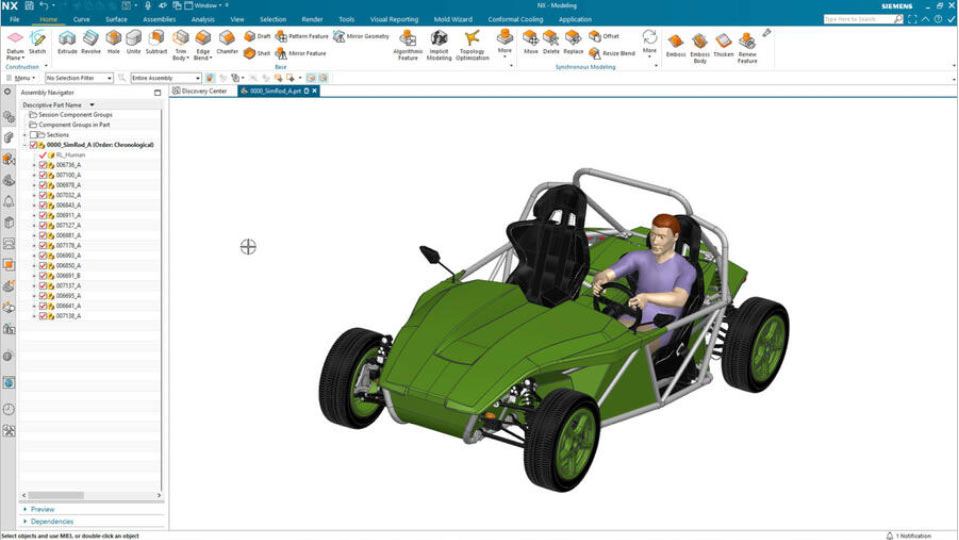
Source : Siemens, en collaboration avec www.konstruktion-entwicklung.de/11-hacks-mit-nx (Allemagne)
Pour de plus amples informations sur NX, qui fait partie du portefeuille Xcelerator de Siemens, veuillez consulter les sites NX for Manufacturing et NX for Mechanical Design.
Siemens Digital Industries Software aide les entreprises de toute taille à effectuer leur transformation numérique grâce aux logiciels, aux matériels et aux services de la plateforme d’entreprise Siemens Xcelerator. Les logiciels et le jumeau numérique complet développés par Siemens permettent aux entreprises d’optimiser leurs processus de conception, d’ingénierie et de fabrication pour pouvoir créer les produits durables de demain. Des puces électroniques aux systèmes complets, des produits aux processus, Siemens Digital Industries Software aide les entreprises à conjuguer le futur au présent. Siemens Digital Industries Software – Where today meets tomorrow.